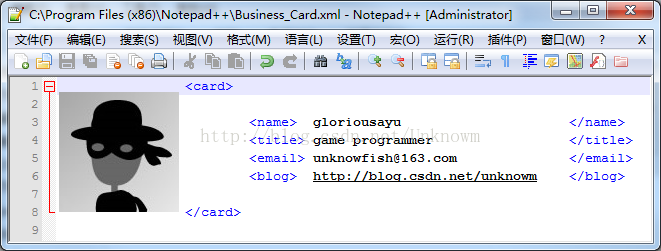本文主要是介绍使用mageui部署游戏微端(ClickOnce)(一),希望对大家解决编程问题提供一定的参考价值,需要的开发者们随着小编来一起学习吧!
一、ClickOnce简介
ClickOnce是啥玩意儿就不具体介绍了,自行百度;在这里我们可以理解为“IE在线安装”,用户在IE浏览器上点一下,就能把我们的程序安装到他的电脑上,不需要手动下载、安装、启动等过程。
需要注意以下几点:
1. ClickOnce只能部署C#程序,C++开发的不行
2. 只有IE浏览器支持这功能
先上两张图看下在线安装过程:
点“安装”,程序就会自动下载、安装、启动,方便吧?
这就是ClickOnce,顾名思义,Click(点击)Once(一次),“点击一次”,就能自动下载、安装、启动,无需额外点击。
二、部署工具
ClickOnce部署可以用vs自带的功能,也可以用MageUI.exe(还有个命令行版本Mage.exe)。如下所示
vs内选项页,工程 -> 属性 -> 发布
MageUI.exe
三、如何部署C++程序?
前面说过,ClickOnce只能部署C#程序,那C++程序怎么办呢?
加一个入口程序,或者说调用程序,用一个C#开发的EntryPoint.exe去启动同时发布的C++程序。
EntryPoint.exe(vs2005,C#开发)代码如下,这里被启动从C++程序叫"jzwllauncher.exe",就是我们后面要说的游戏微端程序。
也就是说,我们要用ClickOnce部署jzwllauncher.exe,必须同时附带EntryPoint.exe。
用vs2005生成一个默认的WinForm程序,代码就上面那么几行。
四、MageUI路径和版本
我感觉ClickOnce比较适合部署小程序,几M、十几M的,不适合几百M的,要部署那么大的,可以先部署个几M的下载器(微端)。
部署ClickOnce需要使用数字签名,确保电脑上已经安装了贵公司的数字签名。
MageUI.exe的路径如下(vs2005):
C:\Program Files (x86)\Microsoft Visual Studio 8\SDK\v2.0\Bin\MageUI.exe
其它一些安装包也会附带MageUI.exe。我电脑上的MageUI.exe如下图所示:
尽量用低版本的MageUI.exe,比如vs2005目录下的,依赖.net framework 2.0。如果你使用高版本的MageUI.exe,而用户机器上又没有装对应的.net framework版本,则无法使用“IE在线安装”功能。
我用的这个版本可以在这里下载 点击打开链接
88bab86e5077b1fc556b317d4d42a9bd mageui.exe
这篇关于使用mageui部署游戏微端(ClickOnce)(一)的文章就介绍到这儿,希望我们推荐的文章对编程师们有所帮助!